
Mac용 Final Cut Pro에서 ProRes RAW 카메라 설정 조절하기
Apple ProRes RAW를 사용하면 Apple ProRes가 기존 비디오에 제공하던 고성능, 고화질, 사용 편의성을 그대로 유지하면서, HDR 콘텐츠 제작에 최적화된 포맷으로 RAW 비디오를 처리할 수 있습니다. ProRes RAW는 호환 가능한 카메라에서 RAW 센서 데이터를 캡처합니다. 이 많은 데이터를 통해 품질 손실 없이 Final Cut Pro의 카메라 설정을 최대한 유연하게 조정할 수 있습니다.
ProRes RAW 비디오를 가져온 다음, 비디오의 카메라 설정을 조정하는 방법에는 여러 가지가 있습니다.
Final Cut Pro에 내장된 표준 RAW 변환을 사용하면 인스펙터의 제어기를 사용하여 ProRes RAW 미디어의 ISO 설정, 노출 오프셋 및 색상 온도를 확인하고 조절할 수 있습니다.
지원되는 iPhone 모델에서 녹화된 ProRes RAW 비디오의 경우 노출, 색상 온도, 색조, 고급 디모자이크 매개변수, 기계 학습 기반 RAW 노이즈 제거를 포함한 Apple에서 만든 추가 사용자 설정 카메라 설정을 조절할 수 있습니다. (RAW 노이즈 제거는 전문 트랜스코딩 앱인 Compressor로 수행됩니다.)
카메라 제조업체의 소프트웨어 플러그인을 설치하여 해당 제조업체의 카메라 센서에 최적화된 ProRes RAW 카메라 설정을 보고 조절할 수 있습니다.
표준 변환에 맞게 ProRes RAW 카메라 설정 조절하기
Final Cut Pro에서 표준 RAW 변환을 사용하여 모든 카메라의 ProRes RAW 미디어를 사용할 수 있습니다.
ProRes RAW 미디어를 Final Cut Pro로 가져오십시오.
중요사항: 미디어를 가져올 때, ‘최적화된 미디어 생성’ 및 ‘프록시 미디어 생성’ 옵션을 선택 해제 해야 합니다. 가져오기 중에 수행된 트랜스코딩 작업이 다음 단계에서 RAW 파일을 조정하는 경우 폐기되기 때문입니다.
미디어 가져오기에 대한 자세한 정보는 파일 기반 카메라에서 가져오기 및 Mac 또는 저장 장치에서 가져오기의 내용을 참조하십시오.
Final Cut Pro 브라우저 또는 타임라인에서 검사 또는 조정하려는 클립을 선택하십시오.
참고: 컴파운드 클립은 조정할 수 없습니다.
다음 중 하나를 수행하십시오.
윈도우 > 작업공간에서 보기 > 인스펙터를 선택하거나 Command-4를 누르십시오.
도구 막대에서 인스펙터 버튼을 클릭하십시오.
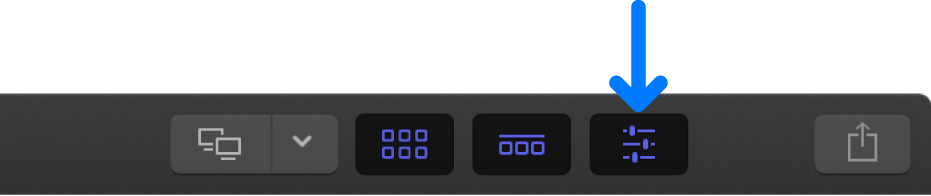
인스펙터 상단의 정보 버튼을 클릭하십시오.
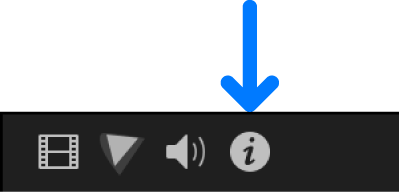
정보 인스펙터 하단에서 ‘ProRes RAW 설정 수정’을 클릭하십시오.
ProRes RAW 설정 윈도우에서 ‘처리’ 팝업 메뉴를 클릭하고, 아직 선택하지 않은 경우 ‘표준’을 선택하십시오.
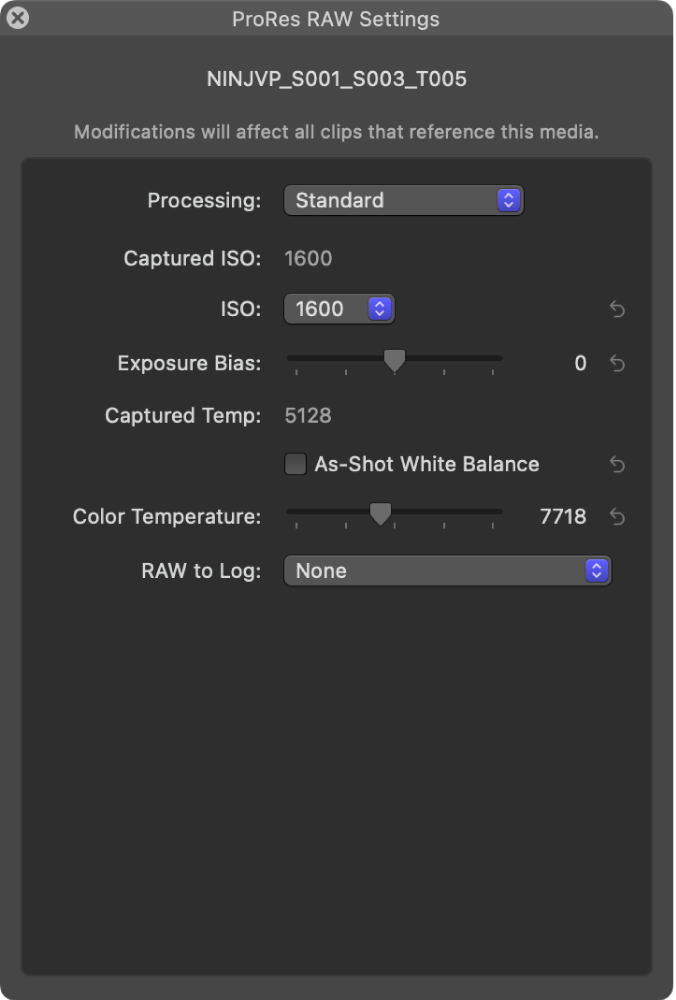
‘RAW에서 로그로’ 팝업 메뉴를 클릭하고, 작업흐름에 적합한 옵션을 선택하십시오.
‘없음’을 선택한 경우, 카메라 LUT 팝업 메뉴도 ‘없음’으로 설정되어 있는지 확인하십시오. 수동으로 카메라 LUT 적용, 변경 또는 제거하기 및 ProRes RAW 비디오 색상 수정 개요의 내용을 참조하십시오.
ProRes RAW 설정 윈도우에서 다음 설정을 확인하거나 조정하십시오.
참고: 이 설정은 해당 정보가 클립 메타데이터에 있는 경우에만 나타납니다.
캡처된 ISO(조절할 수 없음): ProRes RAW 클립의 as-shot ISO 설정을 표시합니다.
ISO: ProRes RAW 클립의 ISO 설정을 조절합니다.
노출 바이어스: ProRes RAW 클립의 ISO 설정을 위 또는 아래로 멈출 때까지 조절합니다.
캡처된 온도(조절할 수 없음): ProRes RAW 클립의 as-shot 색상 온도를 표시합니다.
촬영 시 화이트 밸런스: 원본 카메라의 화이트 밸런스 설정을 유지합니다. 이 설정은 기본적으로 켜져 있습니다. 색상 온도를 조절하려면 끄십시오.
색상 온도: ProRes RAW 클립의 카메라 화이트 밸런스 설정을 조절합니다(‘촬영 시 화이트 밸런스’가 꺼져 있을 때 사용 가능).
필요한 경우, ProRes RAW 미디어에서 최적화된 미디어 또는 프록시 미디어를 생성합니다.
iPhone에서 녹화된 ProRes RAW의 카메라 설정 조절하기
이러한 카메라 설정을 지원되는 iPhone 모델에서 녹화된 ProRes RAW 비디오와 함께 사용하십시오.
iPhone으로 촬영한 ProRes RAW 미디어를 Final Cut Pro로 가져오십시오.
중요사항: 미디어를 가져올 때, ‘최적화된 미디어 생성’ 및 ‘프록시 미디어 생성’ 옵션을 선택 해제 해야 합니다. 가져오기 중에 수행된 트랜스코딩 작업이 다음 단계에서 RAW 파일을 조정하는 경우 폐기되기 때문입니다.
미디어 가져오기에 대한 자세한 정보는 파일 기반 카메라에서 가져오기 및 Mac 또는 저장 장치에서 가져오기의 내용을 참조하십시오.
Final Cut Pro 브라우저 또는 타임라인에서 검사 또는 조정하려는 클립을 선택하십시오.
참고: 컴파운드 클립은 조정할 수 없습니다.
다음 중 하나를 수행하십시오.
윈도우 > 작업공간에서 보기 > 인스펙터를 선택하거나 Command-4를 누르십시오.
도구 막대에서 인스펙터 버튼을 클릭하십시오.
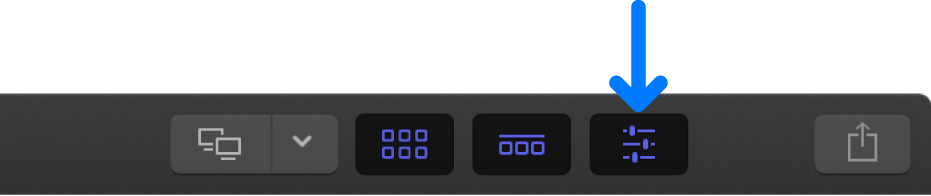
인스펙터 상단의 정보 버튼을 클릭하십시오.
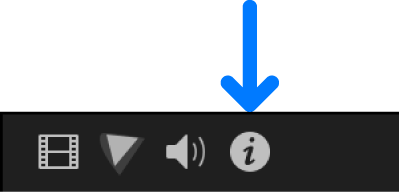
정보 인스펙터 하단에서 ‘ProRes RAW 설정 수정’을 클릭하십시오.
ProRes RAW 설정 윈도우에서 ‘처리’ 팝업 메뉴를 클릭하고, 아직 선택하지 않은 경우 ‘iPhone ProRes RAW’를 선택하십시오.
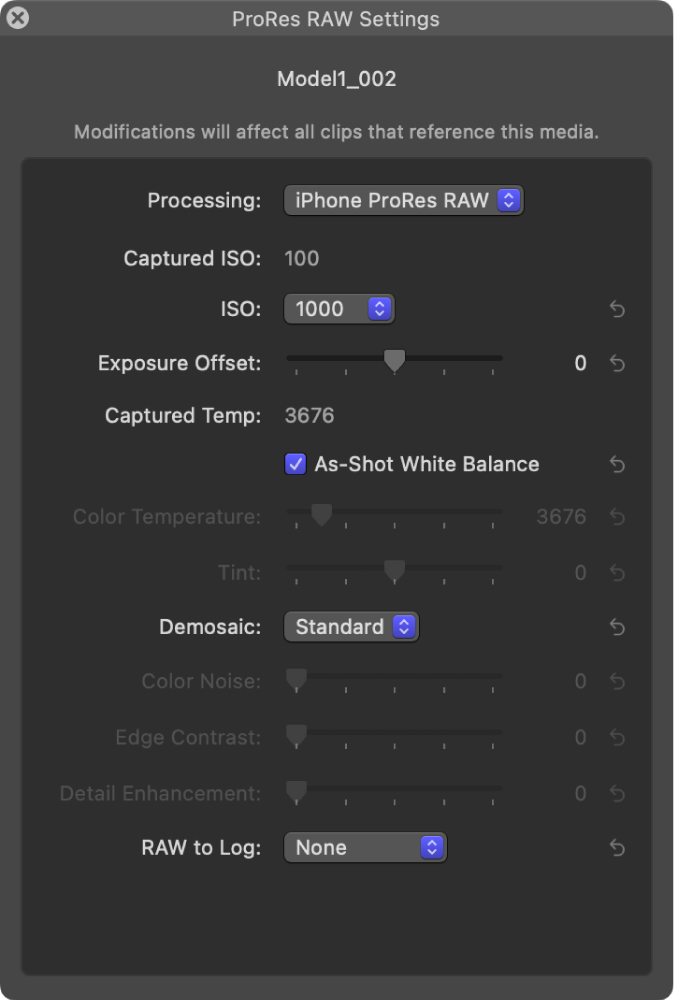
‘RAW에서 로그로’ 팝업 메뉴를 클릭하고 RAW 비디오 파일을 변환할 때 밝기 및 색상 정보를 인코딩하는 방법을 선택하십시오. ProRes RAW 비디오 색상 수정 개요의 내용을 참조하십시오.
없음: 센서로 캡처된 실제 조명의 강도에 비례하는 픽셀 값을 통해 실제 세계에 존재하는 조명 값을 나타냅니다. LUT 없이 직접 비디오를 색 보정할 계획인 경우 이 옵션을 선택하십시오.
참고: ‘없음’을 선택한 경우, 카메라 LUT 팝업 메뉴도 ‘없음’으로 설정되어 있는지 확인하십시오. 수동으로 카메라 LUT 적용, 변경 또는 제거하기의 내용을 참조하십시오.
Apple Log: 로그 전달 함수를 사용하여 넓은 다이내믹 레인지를 캡처함으로써 하이라이트 및 그림자 세부 사항을 유지합니다. 이 옵션은 로그 기반 작업흐름에서 색상 그레이딩을 위한 평면적이고 채도가 낮은 이미지를 만듭니다.
Apple Log 2: 하이라이트 및 그림자 세부사항을 유지하면서 Apple Log보다 넓은 색영역을 제공하여 비디오 캡처 및 색상 그레이딩에 더 큰 유연성과 정밀성을 제공합니다. 이 옵션은 로그 기반 작업흐름에서 색상 그레이딩을 위한 평면적이고 채도가 낮은 이미지를 만듭니다.
ProRes RAW 설정 윈도우에서 다음 설정을 확인하거나 조정하십시오.
참고: 이 설정은 해당 정보가 클립 메타데이터에 있는 경우에만 나타납니다.
캡처된 ISO(조절할 수 없음): ProRes RAW 클립의 as-shot ISO 설정을 표시합니다.
ISO: ProRes RAW 클립의 ISO 설정을 조절합니다.
노출 바이어스: ProRes RAW 클립의 ISO 설정을 위 또는 아래로 멈출 때까지 조절합니다.
캡처된 온도(조절할 수 없음): ProRes RAW 클립의 as-shot 색상 온도를 표시합니다.
촬영 시 화이트 밸런스: 원본 카메라의 화이트 밸런스 설정을 유지합니다. 이 설정은 기본적으로 켜져 있습니다. 색상 온도 및 색조를 조절하려면 끄십시오.
색상 온도: ProRes RAW 클립의 카메라 화이트 밸런스 설정을 파란색-황색 축을 따라 조절합니다(‘촬영 시 화이트 밸런스’가 꺼져 있을 때 사용 가능).
색조: ProRes RAW 클립의 카메라 화이트 밸런스 설정을 초록색-마젠타 축을 따라 조절합니다(‘촬영 시 화이트 밸런스’가 꺼져 있을 때 사용 가능). 이 슬라이더를 사용하여 색상 온도 조절만으로 해결되지 않는 색상 캐스트를 보정하십시오.
디모자이크: RAW 센서 데이터를 표준 풀컬러 RGB 이미지로 변환하는 방법을 선택합니다.
표준: 표준 변환과 동일한 디모자이킹 알고리즘을 사용합니다. 실시간으로 재생됩니다.
사용자 설정: 색상 노이즈, 가장자리 대비 및 세부사항 강화를 조절하는 슬라이더를 사용하여 수동 디모자이크 조절을 활성화합니다. 실시간보다 느린 속도로 재생될 수 있습니다.
색상 노이즈: 슬라이더를 드래그하여 색상 노이즈 아티팩트를 억제합니다(디모자이크가 ‘사용자 설정’으로 설정된 경우 사용 가능).
가장자리 대비: 슬라이더를 드래그하여 대상체 간의 대비를 높입니다(디모자이크가 ‘사용자 설정’으로 설정된 경우 사용 가능).
세부사항 강화: 슬라이더를 드래그하여 전체 이미지의 선명도를 높입니다(디모자이크가 ‘사용자 설정’으로 설정된 경우 사용 가능).
필요한 경우, ProRes RAW 미디어에서 최적화된 미디어 또는 프록시 미디어를 생성합니다.
iPhone ProRes RAW 변환에서 미디어에 렌즈 왜곡 메타데이터가 포함된 경우, 카메라 렌즈의 광학적 특성으로 인해 발생하는 왜곡을 수정하기 위해 기하학적 렌즈 왜곡 수정이 자동으로 적용됩니다.
참고: Final Cut Pro와 직접 호환되도록 설계된 전문 트랜스코딩 앱인 Compressor를 사용하여 지원되는 iPhone 모델에서 녹화된 ProRes RAW 비디오의 비디오 노이즈를 줄일 수 있습니다. Compressor는 기계 학습을 사용하여 RAW 데이터의 노이즈를 줄입니다. 이 방식은 이미지 처리 후에 적용되는 표준 노이즈 감소 효과보다 선명도와 섬세한 디테일을 더 잘 보존할 수 있습니다. Compressor 사용 설명서의 RAW 비디오 가져오기 및 조절하기 및 Compressor를 사용하여 공유하기의 내용을 참조하십시오.
카메라 제조업체의 ProRes RAW 플러그인 사용하기
카메라 제조업체의 웹사이트에서 적절한 플러그인을 다운로드하고 설치하십시오.
해당 플러그인과 호환되는 ProRes RAW 미디어를 가져오십시오.
중요사항: 미디어를 가져올 때, ‘최적화된 미디어 생성’ 및 ‘프록시 미디어 생성’ 옵션을 선택 해제 해야 합니다. 가져오기 중에 수행된 트랜스코딩 작업이 다음 단계에서 RAW 파일을 조정하는 경우 폐기되기 때문입니다.
미디어 가져오기에 대한 자세한 정보는 파일 기반 카메라에서 가져오기 및 Mac 또는 저장 장치에서 가져오기의 내용을 참조하십시오.
Final Cut Pro 브라우저 또는 타임라인에서 검사 또는 조정하려는 클립을 선택하십시오.
참고: 컴파운드 클립은 조정할 수 없습니다.
다음 중 하나를 수행하십시오.
윈도우 > 작업공간에서 보기 > 인스펙터를 선택하거나 Command-4를 누르십시오.
도구 막대에서 인스펙터 버튼을 클릭하십시오.
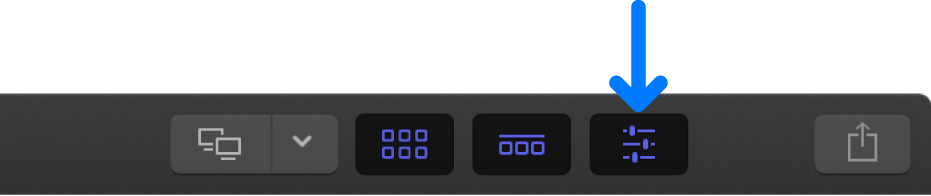
인스펙터 상단의 정보 버튼을 클릭하십시오.
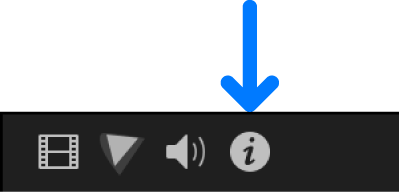
정보 인스펙터 하단에서 ‘ProRes RAW 설정 수정’을 클릭하십시오.
ProRes RAW 설정 윈도우에서 ‘처리’ 팝업 메뉴를 클릭하고 사용할 플러그인을 선택하십시오.
플러그인 설정을 확인하거나 조절하십시오.
아래 예는 카메라 제조업체 플러그인의 설정을 보여줍니다.
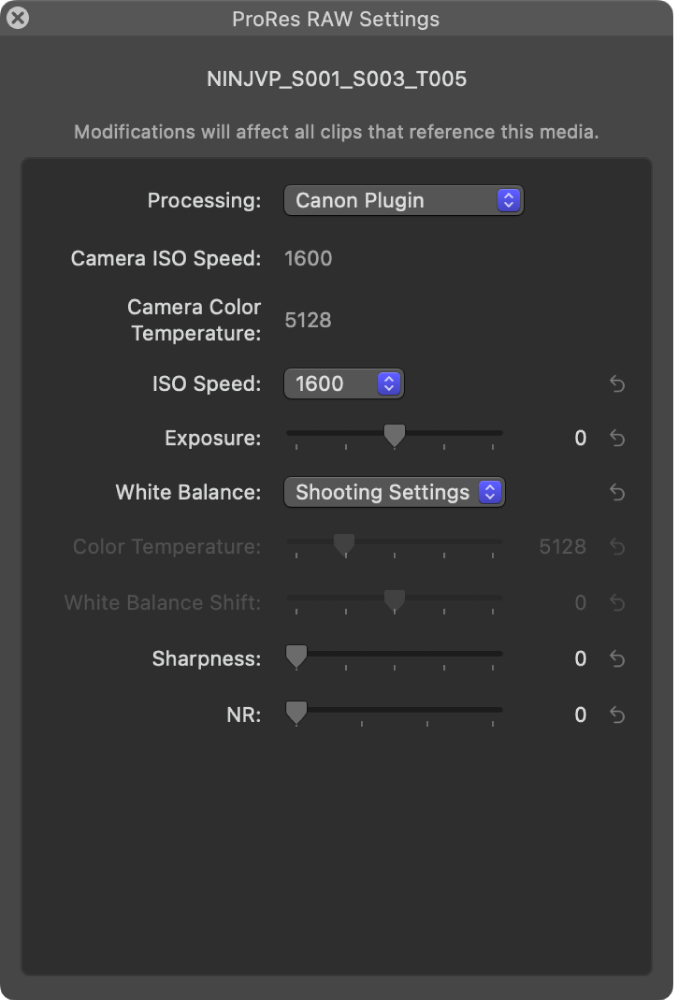
필요한 경우, ProRes RAW 미디어에서 최적화된 미디어 또는 프록시 미디어를 생성합니다.
Apple ProRes RAW와 호환되는 카메라에 대한 정보는 Apple 지원 문서 Final Cut Pro에서 지원되는 카메라의 내용을 참조하십시오.